Samsung J7 Prime'da FRP'yi Güvenli Şekilde Kaldırarak Tam Erişimi Geri Kazanma Yolları
Samsung J7'nizde Google hesabı kilidini aşmakta sorun yaşıyorsanız, doğru yerdesiniz. J7, Galaxy J serisinin bir parçasıdır ve süreci zorlaştıran sıkı bir güvenlik önlemiyle gelir. Bu nedenle, birçok kişi Google hesabı kilidini açmayı zor bulmaktadır. Samsung J7 FRP'yi atlayınSize yardımcı olmak için bu yazıda, çok fazla zaman kaybetmeden cihazınızda Google hesap doğrulamasını atlatmak için dört çalışma yöntemi göstereceğiz.
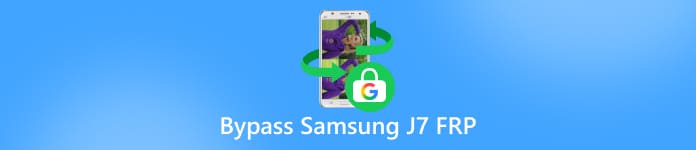
Bu makalede:
Yöntem 1: Odin aracılığıyla Samsung J7 (Prime) FRP'yi Atlatma
Samsung J7 Prime'da FRP'yi aşmanın en güçlü yollarından biri, Samsung tarafından geliştirilen bir yazılım güncelleme aracı olan Odin'dir. Özel bir dosya yükleyerek kilidi kaldırabilir ve telefona tam erişim sağlayabilirsiniz. Bu yöntem, uygulama tabanlı seçeneklerden daha gelişmiş olduğundan dikkatli adımlar gerektirir. Doğru yazılım ve sürücüleri kullanmalı ve veri kaybının olabileceğini bilmelisiniz.
Odin Samsung Flash Tool'u güvenilir bir kaynaktan indirin. Ayrıca, Samsung G610F (J7 Prime) için FRP Bypass yazılımını güvenilir bir yazılım sitesinden edinmeniz gerekiyor. Ardından, telefonunuzu algılayabilmesi için bilgisayarınıza en güncel Samsung USB sürücülerini yükleyin.
Samsung J7 cihazınızı kapatın. Şimdi, basılı tutun. Sesi kıs + Ev + Güç Aynı anda. Bir uyarı ekranı görünecektir. Sesi aç Devam etmek için. Telefonunuz artık açık. İndirme Modu.
Samsung J7 cihazınızı bilgisayarınıza bağlamak için kaliteli bir USB kablosu kullanın. Bilgisayarınızda Odin aracını açın. Telefon algılandığında, Odin'de mavi bir kutu görünecektir. Bu, aracın cihazınızı gördüğü ve çalışmaya hazır olduğu anlamına gelir.
Odin'de, AP düğmesi. Daha önce indirdiğiniz FRP Bypass aygıt yazılımı dosyasını bulun ve seçin. Yalnızca Otomatik Yeniden Başlatma ve F.Sıfırlama Süresi Odin'de kontrol edildi. Diğer seçenekleri değiştirmeyin, çünkü sorunlara neden olabilir.
Şimdi tıklayın Başlama Odin'de. Lütfen aracın yanıp sönmesini bekleyin. Bir GEÇMEK Tamamlandığında bir mesaj alacaksınız. Telefonunuz kendi kendine yeniden başlayacaktır. Yeniden başlamazsa, Güç Manuel olarak yeniden başlatmak için düğmesine basın. Bu adımdan sonra, Samsung J7'nizdeki FRP kilidi kaldırılmış olacaktır.
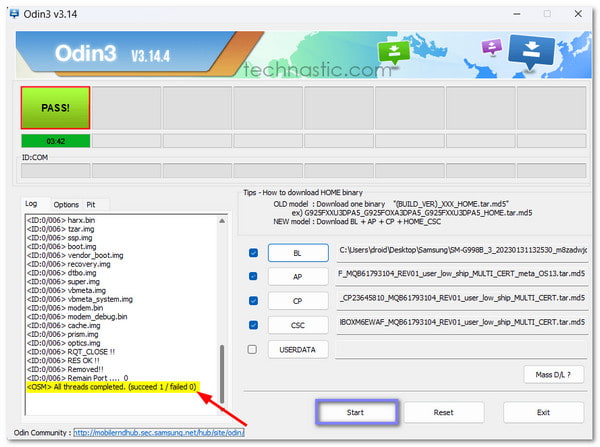
Yöntem 2: SideSync Kullanarak Samsung J7 (Prime) FRP'yi Atlayın
OTG kablosu olmadığında iyi bir seçenek SideSync uygulamasıdır. Bu, telefonu USB veya Wi-Fi üzerinden bilgisayara bağlamak için tasarlanmış resmi bir Samsung programıdır. Bağlandıktan sonra, bypass aracının kurulumuna yardımcı olan Chrome veya Galaxy Apps gibi uygulamalara erişim sağlar. Bu yöntem flaşlamaktan daha az karmaşıktır, ancak yine de doğru kurulum ve kararlı bir bağlantı gerektirir.
Samsung J7 Prime için FRP atlamanın SideSync kullanılarak nasıl çalıştığını inceleyin:
Öncelikle Samsung'un resmi sitesinden SideSync uygulamasını indirin. Yükledikten sonra, Samsung J7 cihazınızı gerçek bir Samsung USB kablosu kullanarak bilgisayara bağlayın. Telefon algılandığında bir açılır pencere görünecektir. Google Chrome ilerlemek.
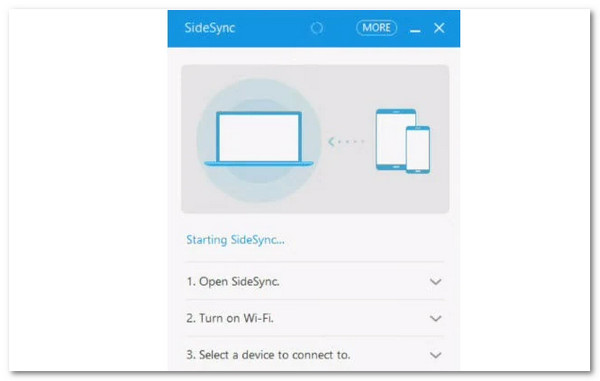
Telefonunuzda Chrome açıldıktan sonra, URL çubuğuna şu bağlantıyı yazın: https://goo.gl/iao0ya. Bu, Google Doğrulama Atlatma Aracı APK'sını indirmenize olanak tanır. Dosya indirildikten sonra ana menüye dönün ve Galaxy Uygulamaları.
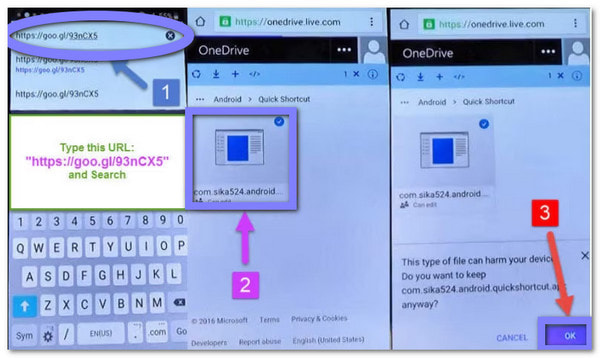
Galaxy Uygulamaları içinde şunu arayın: ES Dosya GezginiCihazınıza yükleyin. Kurulum tamamlandıktan sonra, açma seçeneğini göreceksiniz.
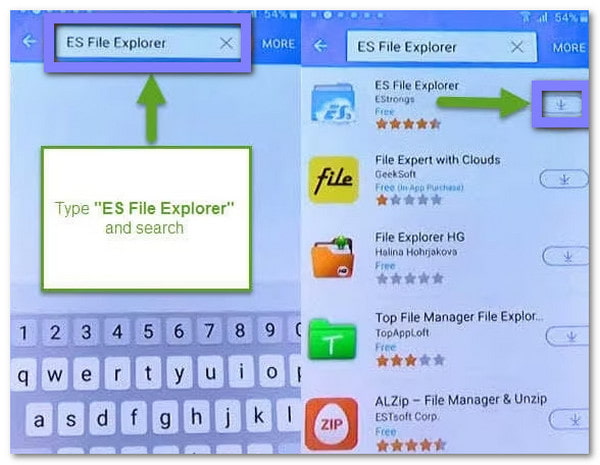
ES Dosya Gezgini'nde şuraya gidin: İndirilenler APK dosyasının kaydedildiği klasöre dokunun. Bir uyarı çıkarsa, Ayarlar ve bilinmeyen kaynaklardan kuruluma izin verin. Ardından, Düzenlemek ve lütfen bitene kadar bekleyin. Bittiğinde, tuşuna basın. Açık baypas aracını başlatmak için.
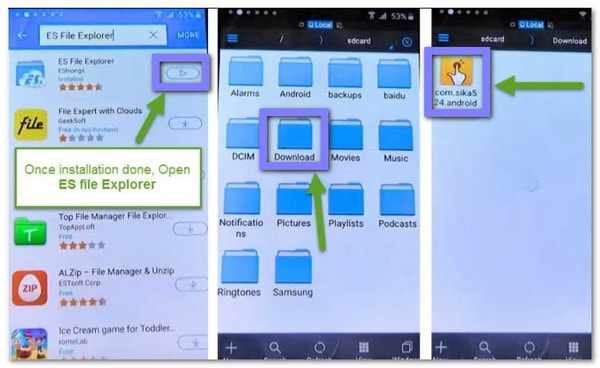
Uygulamanın içinde şunu arayın: Google Hesap YöneticisiSeçeneği seçin E-posta ve şifreyi yazınSizi Chrome'a geri götürecek ve kendi Google hesabınızla oturum açabileceksiniz. Oturum açtıktan sonra, telefonunuz FRP'den açılacak ve sınırsız bir şekilde kullanabileceksiniz.
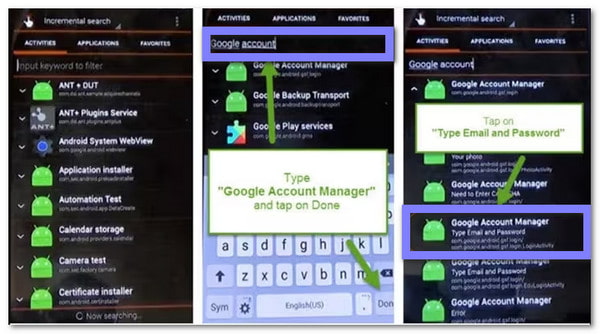
Yöntem 3: QuickShortcutMaker ile Samsung J7 (Prime) FRP'yi Atlatma
Samsung J7'de FRP'yi aşmanın bir diğer yolu da QuickShortcutMaker APK'sıdır. Diğer yöntemlerin aksine, bu yöntem sistem içinde doğrudan Google Hesap Yöneticisi'ne yönlendiren bir kısayol oluşturmaya dayanır. Buradan kendi bilgilerinizle giriş yapabilir ve telefonun kilidini açabilirsiniz.
Samsung J7 cihazınızı açın ve Google doğrulama ekranına ulaşana kadar kurulumunu sürdürün. Telefon numarası veya e-posta istendiğinde rastgele bir metin yazın. Üzerine uzun basın ve Hamburger düğmesi. Listeden şunu seçin: YardımYardım mesajını reddedin ve şuraya dokunun: Google arama çubuğu ortaya çıkıyor.
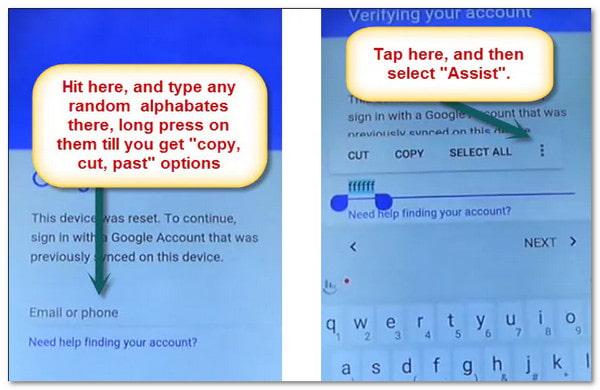
Arama çubuğunda şunu arayın: Google Hesap Yöneticisi APK ve indirin. Aynısını şurada da yapın: HızlıKısayolOluşturucuHer iki dosya da şuraya kaydedilecek: İndirilenler Telefonunuzun bölümü.
İndirilenler klasörünüze gidin ve şunu açın: Google Hesap Yöneticisi APKEngellenen yüklemelerle ilgili bir mesaj görürseniz, şuraya gidin: Ayarlar ve bilinmeyen kaynaklardan gelen uygulamalara izin verin. Ardından, uygulama yüklenene kadar talimatları izleyin.
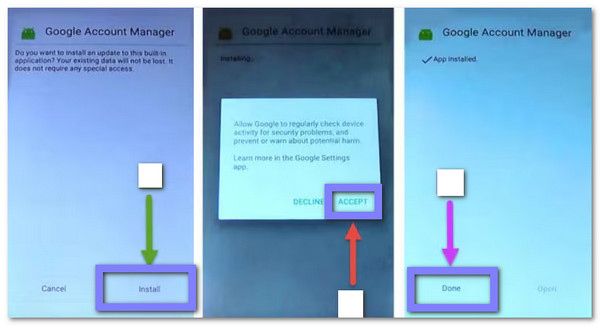
İlk uygulama tamamlandıktan sonra, geri dönün İndirilenler ve aç HızlıKısayolOluşturucuGerekirse bilinmeyen kaynaklara tekrar izin verin. Ardından, aynı adımları izleyerek kurulumu gerçekleştirin. Kurulum tamamlandığında, uygulamayı açmak için düğmesine basın.
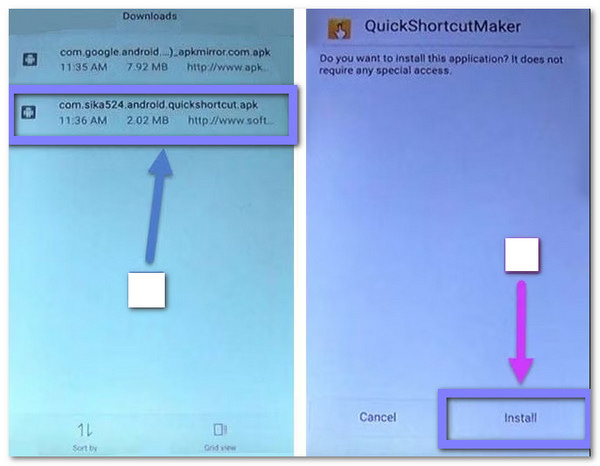
QuickShortcutMaker'ın içinde şunu arayın: Google Hesap Yöneticisi. yazan seçeneği seçin E-posta ve şifreyi yazınBir giriş ekranı açılacak. Kendi girişinizi girin. Google hesabı e-postası ve şifresiGiriş yaptıktan sonra FRP kilidi kalkacak ve Samsung J7'niz kullanıma hazır hale gelecektir.
Fark ettiğiniz gibi, basit, doğrudan ve SideSync gibi ekstra uygulamalara ihtiyaç duymuyor, ancak iyi çalışması için sabır ve dikkatli adımlar gerektiriyor. Google doğrulamasını atlat.
Yöntem 4. Samsung J7 (Prime) FRP'yi Hepsi Bir Arada Kilit Açma Aracıyla Atlatın
Kilitli bir telefonla başa çıkmanın en hızlı yolu Hepsi Bir Arada Kilit Açma Aracıdır ve Samsung J7 için bundan daha iyi bir şey yoktur imyPass Herhangi BirGeçişBu program, Samsung J7 FRP'yi stressiz bir şekilde atlatmak için tasarlanmıştır. Sadece J7 değil, diğer Samsung modelleri ve elbette diğer popüler markalar da dahil.
Onunla uzun adımlar atmanız veya birçok site ve uygulamada arama yapmanız gerekmez. İşlem basit, güvenli ve doğrudan konuya odaklıdır. Hatta, görevi sadece bir dakikada tamamlayabilirsiniz. Başarı oranı çok yüksek olduğundan, gerçekten güvenebilirsiniz.
Öncelikle imyPass AnyPassGo'yu ana web sitesinden indirip kurun veya sadece şuraya güvenebilirsiniz: İndirmek Daha kolay erişim için aşağıdaki butona tıklayın.
Kurulumdan sonra programı açın ve şu seçeneği seçin: Google FRP Kilidini AtlatBu özellik Samsung telefonlarda Google hesap kilidini kaldırmanıza yardımcı olabilir.
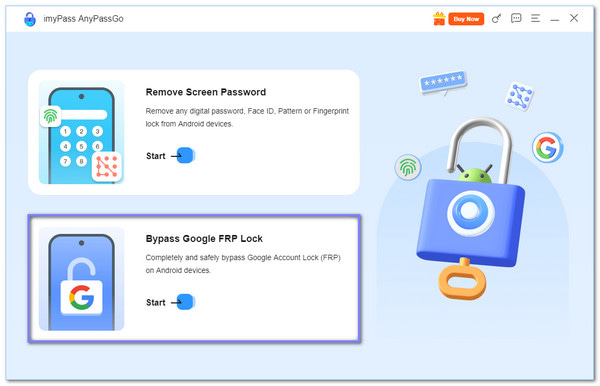
Bir USB kablosu kullanın ve seçin SAMSUNG Programdaki listeden.
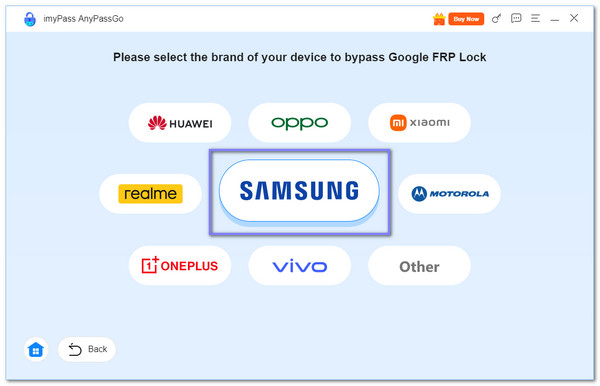
bu Tüm modeller FRP'yi atlar Seçenek otomatik olarak seçildiğinden, şimdi yapmanız gereken şey Şimdi Atla düğmesine basın. Telefonunuzda ACİL DURUM ÇAĞRISI ve ya girin *#0*# veya *#*#88#*#*. Ardından, Sonraki Sağ alttaki düğmeye tıklayın. İstenirse, programın devam edebilmesi için telefonunuzda USB hata ayıklamaya izin verin.
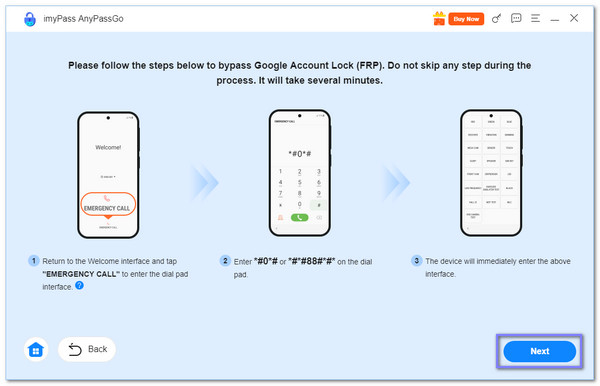
imyPass AnyPassGo, FRP kilidini kaldırmak için gereken dosyaları ayarlayacaktır. Birkaç dakika içinde Google hesabınızın kilidi kaldırılacaktır. Artık Samsung J7 cihazınızı kısıtlama olmadan kullanabilirsiniz.
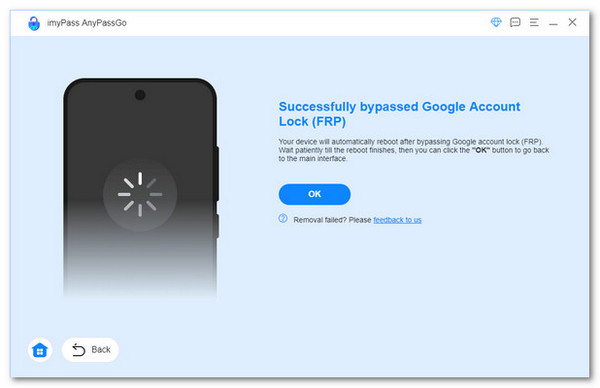
FRP kaldırmanın yanı sıra, imyPass AnyPassGo da şunları yapabilir: bir Samsung telefonun kilidini aç Şifresiz ekran özelliği sayesinde Android kullanıcıları için tam bir çözüm sunuyor.
Çözüm
Yani, nasıl atlatılacağını öğrendiniz Odin üzerinden FRP Samsung J7 Prime, SideSync, QuickShortcutMaker ve ile imyPass Herhangi BirGeçişSizce hangisinin kullanımı daha kolay? Baypas işlemini en kısa sürede tamamlamanızı sağlayan hangisi? Elbette imyPass AnyPassGo; hem zahmetten tasarruf sağlıyor hem de yüksek başarı oranı sağlıyor.
Sıcak Çözümler
-
Android'in kilidini aç
- Telefonunuzun Kilidinin Açık Olduğunu Nasıl Anlayabilirsiniz?
- Samsung Telefon Ekranının Şifresiz Kilidini Açma
- Android Cihazda Desen Kilidinin Kilidini Açın
- Doğrudan Kilit Açmaların İncelenmesi
- OnePlus Telefonun Kilidini Açma
- OEM Kilidini Aç ve OEM Kilit Açma Griliğini Düzelt
- Sprint Telefonunun Kilidini Açma
-
iOS'un kilidini aç
-
Şifre İpuçları
-
iOS İpuçları

